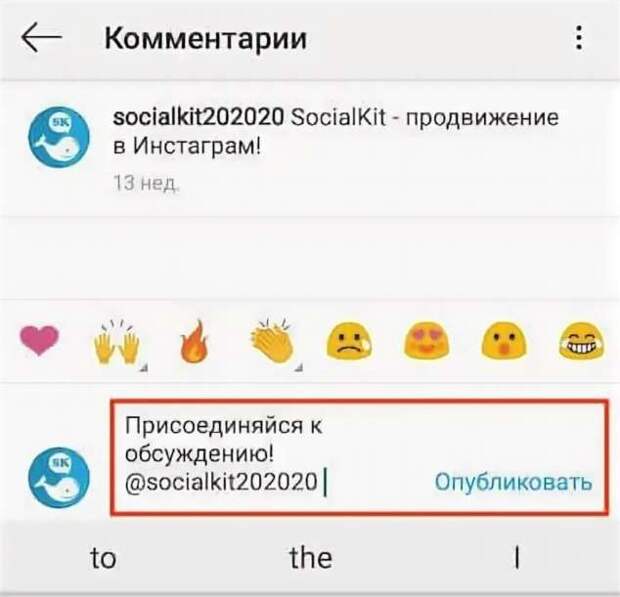Как отметить друзей в инстаграме на фото или видео
Главная » Инстаграм » Как отметить друга на фото в Инстаграме
Инстаграм
Автор VInstu.Ru На чтение 4 мин. Опубликовано
Как отметить друзей в инстаграм, на фото или видео? Мы рассмотрим простую инструкцию, на примере своего аккаунта. Возможно первостепенная задача социальных сетей – это позволить людям общаться друг с другом. Но, лишь созерцать разнообразные фотографии попросту неинтересно. Возможно поэтому разработчиками инстаграм введена функция «отметить пользователей».
- Перед публикацией изображения нажмите отметить пользователей. Вам откроется поиск, введите имя либо список имён тех, кого вы хотите отметить на фото – а это все пользователи, зарегистрированные в Instagram.
- Необязательно быть их подписчиками – вы можете отмечать и делиться своими изображениями с пользователями по всему миру. Отмечая их с помощью никнейма «
@инстаграм_имя», перед публикацией.
Содержание
Как отметить друзей в инстаграм на фото или видео
Вы можете отмечать пользователей соц. сети, на фото и видео которыми делитесь в инстаграме.
- Для того чтобы отметить в Instagram, Inc друга на фотографии, видеоролике, которое вы публикуете потребуется:
Шаг 1. Перед публикацией находим поле «Отметить пользователей»
- Загрузите фото либо видео, возможно, контент, который объединял бы вас с другими людьми, пользователями. Используйте редактор или фильтры, со своей публикации. Нажмите далее.
- Последний шаг, перед публикацией — это страница, где можно написать описание, добавить хэштеги, добавить геометку и отметить пользователей.
- Найдите на ней активное поле, отметить пользователей, нажмите по нему.
- На открывшейся странице коснитесь фото.
 После чего вам откроется страница с поисковой строкой. Начните вводить имя пользователя, друга, которого вы хотите отметить на этой публикации.
После чего вам откроется страница с поисковой строкой. Начните вводить имя пользователя, друга, которого вы хотите отметить на этой публикации. - Выберете в списке, нужный вам аккаунт, который собираетесь отметить.
- Выбрав друга или нужный аккаунт, кликните по нему. После чего вы вернётесь, на страницу с фото, а на изображении появится отметка с именем пользователя.
Информ: В появляющемся списке пользователей, рядом с никнеймом (имя аккаунта) будет надпись — подписки. Это значит, что вы подписаны на пользователя, аккаунт. Если надписи — подписки, нет. Значит, вы на этот аккаунт, не подписаны.
- Отметить можно как своих подписчиков, людей на кого подписаны вы, а также аккаунты, на которые вы не подписаны.
Шаг 2. Отметить друга или несколько пользователей в инстаграм
- Отметку с ником, пользователя которого вы отметили, можно перетащить в любое место на фотографии.
 Для этого нажмите на поле с ником человека, и перетащите в нужное место.
Для этого нажмите на поле с ником человека, и перетащите в нужное место. - После того как вы отметили, нужного вам человека. Вы можете — нажать в верхнем правом углу — готово и опубликовать свой снимок.
- Если вы хотите отметить, несколько пользователей или намного больше. Вам нужно просто повторить операцию, описанную выше.
- Кликнете ещё раз по фото, и на странице поиска, найдите ещё одного пользователя, отметить которого вы хотите.
- Отметив всех, нужных вам людей, нажимаем готово и публикуем снимок.
- Все отмеченные пользователи приложения, получат уведомления о том, что их отметили на этом снимке.
Как удалить отметку друга перед публикацией если ошиблись
На секунду представим, что пока вы отмечали друзей, ошиблись либо передумали, отмечать уже выбранного человека.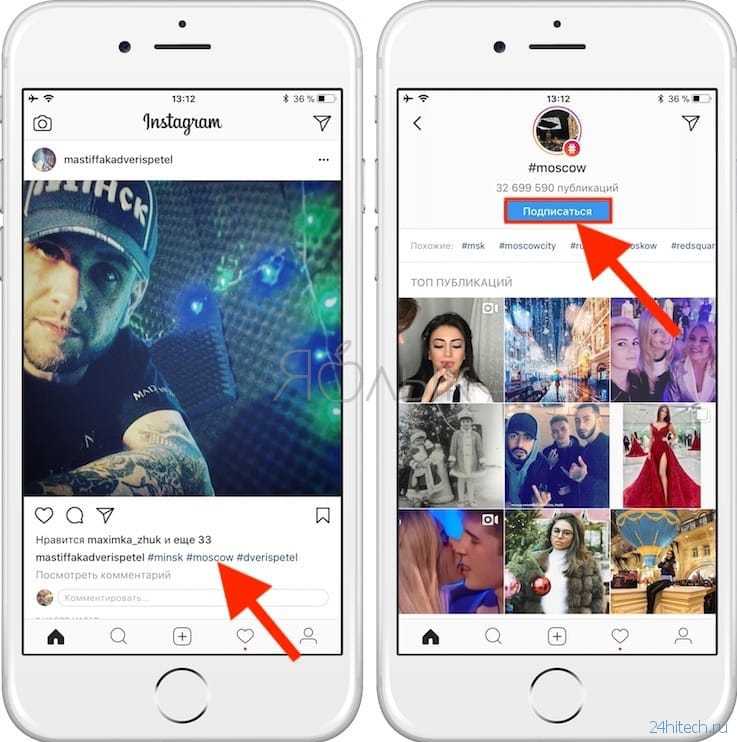 Для того чтобы убрать отметку пользователя со своей фотографии, вам понадобится выполнить несколько простых действий.
Для того чтобы убрать отметку пользователя со своей фотографии, вам понадобится выполнить несколько простых действий.
- Кликните один раз по полю, с выбранным именем пользователя.
- На отметке в конце никнейма появиться иконка — белый круг с крестиком внутри.
- Кликнув по крестику, вы удалите отмеченный аккаунт.
Если вы больше не будете добавлять отметки на фото, не забудьте нажать готово, чтобы сохранить изменения и опубликовать снимок.
Фотография, на которой отмечены другие пользователи, маркируется специальной иконкой, поэтому вряд ли вы потеряете её из виду. Кроме того, под этим изображением в скором времени наверняка появятся комментарии и лайки, потому что пользователям, которых вы отметили на фото в Instagram, придёт уведомление об этом. Возможно, они оценят ваш «личностный подход» к ним и начнут активно участвовать в обсуждении.
Социальная сеть Инстаграм изначально в приоритет ставила фотографию. Это как раз то, что отличает это медиапространство от других. Ведь здесь можно найти фото, сделанные ранним утром или поздней ночью. С обработкой и цветовыми эффектами или без них. Портреты или групповые фото, красивые места, эмоции, улыбки – «картинка» всегда полна сюрпризов.
Информ: Instagram, Inc: изо дня в день становится популярнее в связи с тем, что смысл изображения в основном понятен каждому. Кроме того информация на картинке, пользователями чаще воспринимается лучше, чем письменный текст.
Делитесь своими эмоциями и впечатлениями с другими, ведь чем больше мы делаем это, тем больше позитива получаем!
Как отредактировать видео после публикации в Instagram
Instagram — это потрясающая платформа для социальных сетей, поскольку он ориентирован на обмен опытом с помощью фотографий, видео и впечатляющих анимационных историй. Это дало возможность самодельным интернет-знаменитостям проявить себя, и эта платформа также изменила способ размещения рекламы.
Оглавление
Изменить подписи
Отметить новых людей
Добавить место
Можно ли изменить эскизы?
Редактировать опубликованный контент непросто
Часто задаваемые вопросы
Как отредактировать все видео после публикации?
Могу ли я редактировать видео IGTV после публикации?
Неудивительно, что Instagram предлагает одни из самых обширных инструментов для редактирования видео и фотографий. Однако все эти инструменты доступны только до того, как вы что-то разместите.
Как только вы действительно загрузите видео в свой альбом или свою историю, все функции редактирования исчезнут. Вы можете внести некоторые изменения в опубликованный контент, но они очень ограничены. Давайте подробнее рассмотрим, что вы можете сделать.
Изменить подписи
Одно из самых простых изменений, которое вы можете внести в уже опубликованное видео, — это изменить заголовок. Если вы хотите добавить хэштеги, чтобы привлечь больше людей, напишите что-нибудь более умное, это одна из вещей, которые вы можете изменить после публикации.
- Войдите в свою учетную запись Instagram
- Зайдите на страницу своего профиля
- Нажмите на видео, для которого хотите изменить подпись
- Коснитесь значка с тремя точками в правом верхнем углу
- Коснитесь Редактировать
- Удалите существующий текст и введите что-нибудь новое
- Нажмите Готово (iOS) или отметьте галочкой (Android)
Это видео не получит шума после того, как вы отредактируете или удалите подпись. Instagram также не отправляет никому уведомлений об изменении.
Отметить новых людей
Так же, как вы можете отмечать людей на фотографиях до и после публикации, вы можете сделать то же самое для видео. Когда вы взволнованы, легко забыть отметить друзей в своем сообщении. Если вы случайно кого-то пропустили, сделайте следующее:
- Откройте приложение Instagram
- Зайдите на страницу своего профиля
- Выберите видео
- Коснитесь значка меню с тремя точками
- Это вызовет функцию редактирования
- Нажмите на значок «Отметить людей», который появляется на вашем видео.

- Коснитесь кого-нибудь в видео, чтобы вызвать функцию поиска.
- Введите имя этого человека
- Коснитесь имени, чтобы выбрать его
- Нажмите Готово (iOS) или отметьте галочкой (Android)
Если вы отметите кого-либо, даже в уже опубликованном видео, этот человек получит уведомление. Другие люди, подписанные на этот пост, не получат уведомления.
Добавить место
Вы также можете изменить местоположение. Вы можете добавить местоположение (если вы разместили видео без него) или можете изменить существующее местоположение, связанное с вашими опубликованными видео.
- Выберите нужное видео на странице своего профиля.
- Коснитесь меню с тремя точками
- Коснитесь Редактировать
- Нажмите «Добавить местоположение»
- Введите местоположение
- Нажмите Готово (iOS) или отметьте галочкой (Android)
Если вы хотите отредактировать местоположение, вы должны сначала удалить старую.
- Воспользуйтесь функцией редактирования вашего видео
- Коснитесь названия места
- Нажмите «Удалить местоположение» (Android) или «Изменить местоположение» (iPhone).
- Вы также можете нажать «Найти место»
- Нажмите Готово (iOS) или отметьте галочкой (Android), когда будете удовлетворены.
Можно ли изменить эскизы?
К сожалению, это еще одна вещь, которую Instagram не позволяет делать после публикации видео. Чтобы получить отличную миниатюру, вам следует выбрать ее перед публикацией видео. На всякий случай, если вы не знаете, как это сделать, вот шаги, которые вам нужно выполнить.
- Поднимите Instagram
- Коснитесь значка плюса (или значок камеры в правом верхнем углу в зависимости от того, какую версию приложения вы используете).
- Выберите видео из библиотеки
- Выберите один из вариантов обложки в нижнем левом углу.

- Прокрутите доступные обложки и снимки кадров
- Нажмите «Далее»
Редактировать опубликованный контент непросто
Как видите, параметры редактирования исчезают, когда вы загружаете и публикуете что-то в Instagram. Если не считать изменения заголовка, изменения местоположения и пометки людей, о которых вы забыли перед публикацией, вы мало что можете сделать.
Приятно иметь хотя бы это, но также несколько неудовлетворительно, учитывая, насколько популярна эта платформа для социальных сетей. К настоящему времени можно было ожидать более совершенных инструментов.
Довольны ли вы текущим положением дел в Instagram? Не могли бы вы использовать сторонние приложения для внесения изменений, если Instagram не сможет предоставить инструменты редактирования после публикации? Оставьте нам свои мысли в разделе комментариев ниже.
Часто задаваемые вопросы
Как отредактировать все видео после публикации?
К сожалению, помимо упомянутых выше вариантов, Instagram не позволяет вам вносить серьезные изменения в ваши видео после того, как вы их разместили.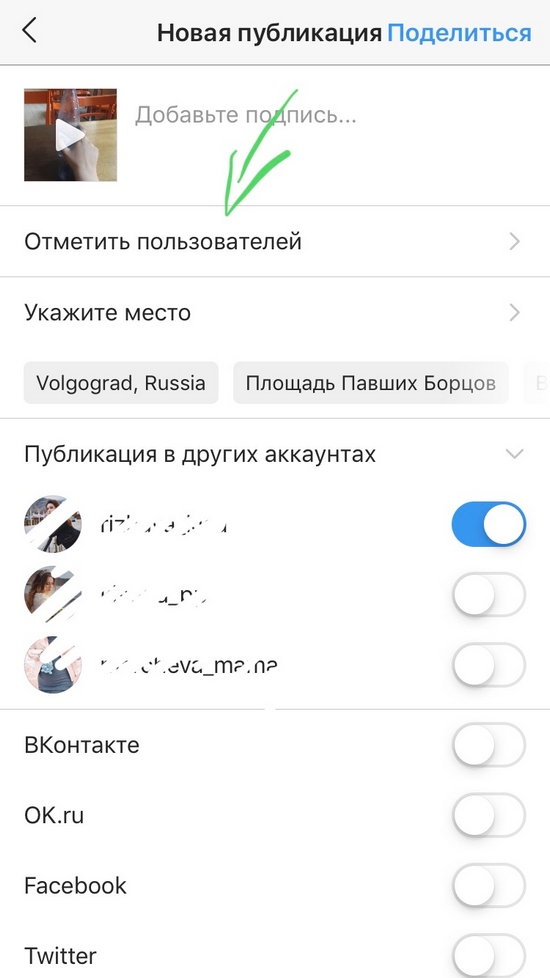 Вам нужно будет удалить видео и повторно загрузить его, если вы хотите изменить какие-либо фильтры, стикеры и т. Д.
Вам нужно будет удалить видео и повторно загрузить его, если вы хотите изменить какие-либо фильтры, стикеры и т. Д.
Если у вас больше нет доступного видео, внесение таких изменений может стать проблемой. Что вам может понадобиться сделать, так это записать экранный контент, который воспроизводится, а затем повторно загрузить его.
Могу ли я редактировать видео IGTV после публикации?
Подобно обычным сообщениям, видео IGTV позволяют редактировать только определенные аспекты. Но вам нужно будет сделать это с веб-сайта, потому что в приложении нет этих опций.
Из веб-версии Instagram вы можете редактировать подпись и заголовок, но не более того.
Как отметить людей в Instagram после публикации?
Сегодня Instagram — самое популярное приложение во всем мире. Это приложение стало одним из лучших мест для обмена фотографиями и видео, записи воспоминаний, рекламы и управления бизнесом. Одной из самых популярных функций Instagram среди людей является возможность отмечать других пользователей. Если вы разместили изображение своих друзей в своей личной учетной записи, вы можете отметить своих друзей, чтобы уведомить их, позволить другим увидеть вашу публикацию, а также представить людей на изображении. И если вы загрузили что-то в свой бизнес-аккаунт, вы можете пометить другие свои рынки или своих партнеров, чтобы привлечь больше внимания и представить другие услуги своей аудитории. Но представьте, что вы что-то опубликовали и забыли отметить! Что ты можешь сделать? Прочтите всю статью, чтобы узнать, как отмечать людей в Instagram после публикации?
Если вы разместили изображение своих друзей в своей личной учетной записи, вы можете отметить своих друзей, чтобы уведомить их, позволить другим увидеть вашу публикацию, а также представить людей на изображении. И если вы загрузили что-то в свой бизнес-аккаунт, вы можете пометить другие свои рынки или своих партнеров, чтобы привлечь больше внимания и представить другие услуги своей аудитории. Но представьте, что вы что-то опубликовали и забыли отметить! Что ты можешь сделать? Прочтите всю статью, чтобы узнать, как отмечать людей в Instagram после публикации?
Содержание
Как отмечать людей в Instagram?
Отмечать людей в Instagram очень просто. Вы можете просто загрузить нужный контент, и, просто нажав кнопку тега, вы можете отметить до 20 человек на своем фото или видео. Но есть несколько разных способов сделать это, и мы подробно объясним это ниже.
1. Отметьте людей в приложении
Чтобы отметить людей в официальном приложении Instagram:
Шаг 1) Нажмите кнопку «+», чтобы загрузить все, что хотите.
Шаг 2) Определите нужный контент и нажмите кнопку «Далее» в правом верхнем углу экрана.
Шаг 3) Отредактируйте содержимое и перейдите на следующую страницу.
Шаг 4) Под полем с заголовком вы можете увидеть кнопку «Отметить людей». Коснитесь его и отметьте кого хотите.
Готово! Вы успешно отметили людей. Однако вы можете пометить людей, использующих ваш компьютер. На самом деле, Instagram не позволяет пользователям делать это. Следовательно, вы должны сделать это, используя метод гнезда.
2. Отмечайте людей с помощью сторонних приложений
Как и другие проблемы с Instagram, вы можете решить эту проблему с помощью стороннего приложения. Существует так много приложений, которые позволяют вам редактировать свои сообщения после того, как ими поделились, а также делать это на вашем компьютере. Но, выбирая приложение, вы должны быть сознательны. Большинство приложений, которые вы найдете с помощью поиска, ненадежны, и они могут взламывать приложения, которые противоречат политике конфиденциальности Instagram. Ниже мы представляем лучшее приложение, которое поможет вам решить эту проблему.
Ниже мы представляем лучшее приложение, которое поможет вам решить эту проблему.
Aischedul
Лучшее стороннее приложение, которое поможет вам управлять своей учетной записью с компьютера, — это AiSchedul. AiSchedul имеет так много функций, как планирование публикаций и историй, автоматический ответ на комментарии, автоматический репост сообщений, а также редактирование ваших предыдущих сообщений.
Как отметить людей в Instagram после публикации с помощью AiSchedul?
Чтобы отметить людей в Instagram после публикации с помощью AiSchedul, выполните следующие действия:
Шаг 1) Разместите свой контент, следуя инструкциям, описанным здесь.
Шаг 2) На приборной панели коснитесь панели расписания.
Шаг 3) Нажмите кнопку редактирования в нижней части сообщения, в котором вы хотите отметить людей.
Шаг 4) На следующей странице повторно загрузите свой пост и отметьте людей, которых хотите, используя кнопку «Отметить людей» в левой части изображения.
Поздравляем! Вы успешно отметили людей.
Как вам это, это приложение буквально удобно для пользователя, и вы можете легко управлять своей учетной записью Instagram и редактировать публикации на всех видах технологических устройств со всеми типами операционных систем. Обратите внимание, что вы можете отмечать людей с помощью AiSchdul, только если ваш контент не был опубликован.
Как отметить людей в Instagram после публикации?
Представьте, что вы уже разместили изображение или видео в Instagram и забыли отметить людей, которых хотели. Следовательно, вам придется сделать это необычным способом. Ниже мы обсудим возможные решения, чтобы избавиться от этой проблемы.
Отмечайте людей в приложении
Фактически, Instagram позволяет пользователям редактировать свои сообщения после публикации. Это редактирование содержит издание для подписей, пометки или снятия тегов людей и добавления местоположения. Чтобы отметить людей в Instagram после публикации:
Шаг 1) Откройте приложение Instagram и перейдите на страницу своей учетной записи.
Шаг 2) Перейдите к публикации, к которой хотите отметить людей.
Шаг 3) Нажмите на значок с тремя точками в правом верхнем углу публикации.
Шаг 4) Нажмите на редактирование в следующем списке.
Шаг 5) Нажмите на значок слева в нижней части поста и отметьте того, кого хотите.
Заключение
Подводя итог, вы всегда можете отредактировать свои посты после публикации, используя официальное приложение Instagram для мобильных телефонов. Но что, если вы работаете на своем компьютере и не имеете доступа к мобильному телефону? А вот и АйШедул. В этом приложении так много дополнительных супер-функций, которые позволяют вам управлять своей учетной записью Instagram на каждом технологическом устройстве, с которым вы работаете, используя веб-браузер. Одна из лучших функций, которая может быть полезна, заключается в том, что вы можете просто отмечать людей в Instagram после публикации. Так что зарегистрируйтесь бесплатно на AiSchedul и наслаждайтесь быстрыми и простыми услугами.
Как отметить кого-то в Instagram?
Содержание
- Что такое теги Instagram?
- Как отметить человека в публикации в Instagram?
- Как отметить кого-то в истории Instagram?
- Как отметить кого-то в комментарии в Instagram?
- Как добавить хэштег к комментарию?
- Как отметить человека в Instagram после публикации?
- Часто задаваемые вопросы
- Сколько людей вы можете отметить в Instagram?
- Что значит отметить кого-то в Instagram?
- Можно ли отмечать кого-то в Instagram?
- Лучше отмечать или упоминать в Instagram?
- Когда нужно отмечать кого-то в Instagram?
- Заключение
Instagram — это платформа социальных сетей, где пользователи могут публиковать фотографии, видео и сообщения, чтобы делиться ими с сообществом. Когда вы публикуете фото или видео, у вас также есть возможность добавить один или несколько хэштегов, чтобы расширить свою аудиторию.
Иногда, когда вы отмечаете кого-то на фотографии, вам может быть трудно найти возможность ввести имя пользователя в поле. Вы хотели знать как отметить кого-то в Instagram? Вот инструкция.
Что такое теги Instagram?
Тегирование — это действие по прикреплению метки к публикации или изображению, видео или статусу в Instagram. Эта группировка позволяет вам помечать другой контент той же меткой.
Частные лица и компании могут использовать теги, чтобы увеличить охват своих сообщений или фотографий в Instagram. Пользователи могут находить видео и изображения, которые они иначе могли бы не увидеть, используя теги. Конкурсы в Instagram также используют теги. Вот почему хэштеги и теги так популярны в социальных сетях, таких как Facebook и Twitter.
Как отметить человека в публикации в Instagram?
Отметьте кого-нибудь на фото, видео или в публикации, прежде чем опубликовать ее. Или вы можете отредактировать уже опубликованный пост, чтобы добавить теги. В ваших постах можно отметить только одного человека.
В ваших постах можно отметить только одного человека.
Эти инструкции содержат только скриншоты из приложения для iOS. Процесс для приложения Instagram для Android идентичен.
Прежде чем опубликовать новую фотографию в Instagram в своем профиле, обязательно перейдите в раздел подписи на вкладке «Новая публикация/Поделиться». Затем нажмите «Отметить людей».
Чтобы установить тег для фотографии, которую вы публикуете, нажмите на нее (как на лицо человека).
Нажмите кнопку «плюс» (+) под предварительным просмотром публикации видео, если вы публикуете видео.
Будет показан список предлагаемых пользователей. Вы можете коснуться пользователя, которого хотите пометить, или использовать поле поиска для поиска конкретного пользователя.
Теги будут отображаться над превью вашей фотографии или под превью вашего видео сообщения. Вы можете повторить шаги 2 и 3, чтобы добавить дополнительных отмеченных пользователей, если это необходимо.
Чтобы отменить отметку в предварительном просмотре фотографии, коснитесь отмеченного имени пользователя. Затем нажмите красный значок X. Нажмите X рядом с отмеченным пользователем, чтобы отменить любой тег в предварительном просмотре видео.
Затем нажмите красный значок X. Нажмите X рядом с отмеченным пользователем, чтобы отменить любой тег в предварительном просмотре видео.
Нажмите «Готово» в правом верхнем углу.
После публикации фото или видео вы получите уведомление по электронной почте от тегеров.
Разместите свое фото или видео. Значок тега появится в левом нижнем углу вашего опубликованного сообщения. Здесь вы и другие пользователи можете нажать, чтобы просмотреть теги.
Даже после публикации сообщения вы можете редактировать, удалять или добавлять отмеченных пользователей. Коснитесь трех горизонтальных точек в правом верхнем углу публикации. Затем нажмите «Правка» > «Отметить людей». Перейдите к шагам 2–3, затем коснитесь «Готово».
Как отметить кого-то в истории Instagram?
Отмечать людей в историях можно двумя способами.
Коснитесь значка стикера в правом верхнем углу, чтобы создать историю.
Коснитесь стикера @Mention.
Чтобы начать вводить пользователя, которого вы хотите отметить, коснитесь стикера @Mention в своей истории. Внизу появится горизонтальный список с предложениями.
Внизу появится горизонтальный список с предложениями.
Нажмите на пользователя, чтобы отметить его.
Чтобы включить или выключить синюю кнопку, вы можете разрешить или запретить указанным пользователям доступ к этой истории или поделиться ею.
Отмеченный пользователь будет добавлен в вашу историю. При желании вы можете нажать на него, чтобы изменить его стиль.
Когда вы публикуете историю, отмеченные пользователи будут уведомлены. Вы также отправите им сообщение с предварительным просмотром вашей истории.
Коснитесь текстового значка в правом верхнем углу, чтобы отметить кого-либо. Затем введите @ и ваше имя пользователя.
Как отметить кого-то в комментарии в Instagram?
Вы также можете использовать теги в комментариях. Если вам нужно уведомить другого пользователя или задать вопросы человеку, разместившему изображение, можно отметить другого пользователя в комментарии. Пометки в комментариях работают почти так же, как пометки в подписях.
Вот как отметить кого-то в комментарии.
- Используйте знак @, чтобы связать их имя пользователя.
- Даже если вы не подписаны на пользователя, ваше имя пользователя должно отображаться в ответах на комментарии.
- Коснитесь имени пользователя.
- Опубликовать комментарий.
Как добавить хэштег к комментарию?
Вы также можете добавлять хэштеги к комментариям для пометки. К комментарию можно добавить хэштег, чтобы увеличить его охват. Отличный пример добавления хэштега к вашему комментарию — это когда вы находите фотографию с мероприятия или фотографию клиента, сделанную в вашей компании. Хэштег можно добавить к комментарию так же, как и тег с @.
Добавьте хэштег к комментарию в Instagram.
- Комментарий к фото.
- Вы также можете указать #, который хотите использовать, например «Отличное фото, мы так рады, что вам понравилось #event!» Мы ценим, что вы поделились!
- Опубликовать комментарий.

Как отметить человека в Instagram после публикации?
Предположим, вы уже загрузили свою фотографию, а потом поняли, что забыли отметить своего друга. Вам нужно было либо удалить весь пост, либо забыть об этом. Instagram теперь добавил Опция редактирования поста
.Редактирование публикации, которой уже поделились, можно изменить, чтобы изменить заголовок или отметить новых пользователей. Эти шаги позволят вам отметить кого-то в Instagram после публикации:
- Нажмите на три точки в верхней части публикации, которую вы хотите отметить.
- Щелкните Редактировать .
- Нажмите Отметить людей в левом нижнем углу.
- Коснитесь области, в которой вы хотите, чтобы тег отображался на изображении.
- Щелкните имя пользователя, которого вы хотите пометить, или найдите его.
- Нажмите Готово , чтобы подтвердить тег, а затем снова нажмите Готово для окончательного редактирования.

Часто задаваемые вопросы
Сколько людей вы можете отметить в Instagram?
Когда вы находитесь в Instagram, вы хотите отметить как можно больше людей в своих сообщениях. Чтобы убедиться, что вы можете отметить как можно больше людей, вам нужно знать максимальное количество людей, которых вы можете отметить в Instagram. Как правило, вы не можете отмечать столько людей, сколько хотите, но есть некоторые ограничения.
Когда вы проверяете возможность отмечать друзей в Instagram, вы можете обнаружить, что вы можете отметить только 150 человек.
Некоторые люди удивляются, узнав, что в одном посте нельзя отметить более 150 друзей, но это действительно так. Вы не сможете больше отмечать людей, если ваша фотография слишком велика.
Что значит отметить кого-то в Instagram?
Отметка кого-либо в Instagram — это способ сообщить им, что вы поделились их фотографией или понравились ей. Это можно сделать, пометив их @username или поделившись фотографией в своей истории.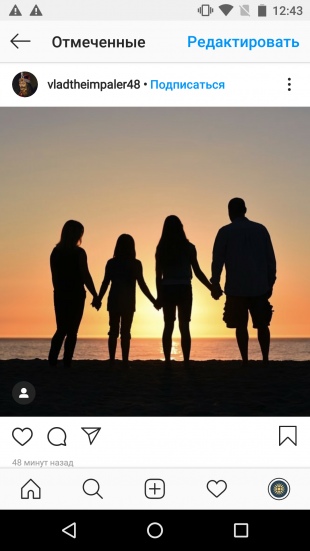
Можно ли отмечать кого-то в Instagram?
Одна из лучших особенностей Instagram — это то, что вы можете отмечать друзей на своих фотографиях, чтобы они могли видеть, чем вы занимаетесь. Но когда вы отмечаете кого-то на фотографии, они могут не захотеть ее видеть, поэтому их учетная запись может быть закрыта.
Лучше отмечать или упоминать в Instagram?
Обычно лучше отметить кого-то в Instagram. Это поможет им узнать, что вы отметили их, и они смогут поставить лайк или прокомментировать ваш пост.
Когда нужно отмечать кого-то в Instagram?
Некоторые люди предпочитают, чтобы их посты в Instagram были как можно более личными, и не хотят, чтобы их помечали. Другим нравится идея видеть все сообщения человека, в котором они отмечены, и они хотят поделиться этим со своими друзьями и подписчиками.
Вам следует отметить кого-то в Instagram, если вы хотите поделиться его публикациями со своими подписчиками, если вы хотите видеть его публикации или если вы думаете, что им будет интересно увидеть ваши публикации.



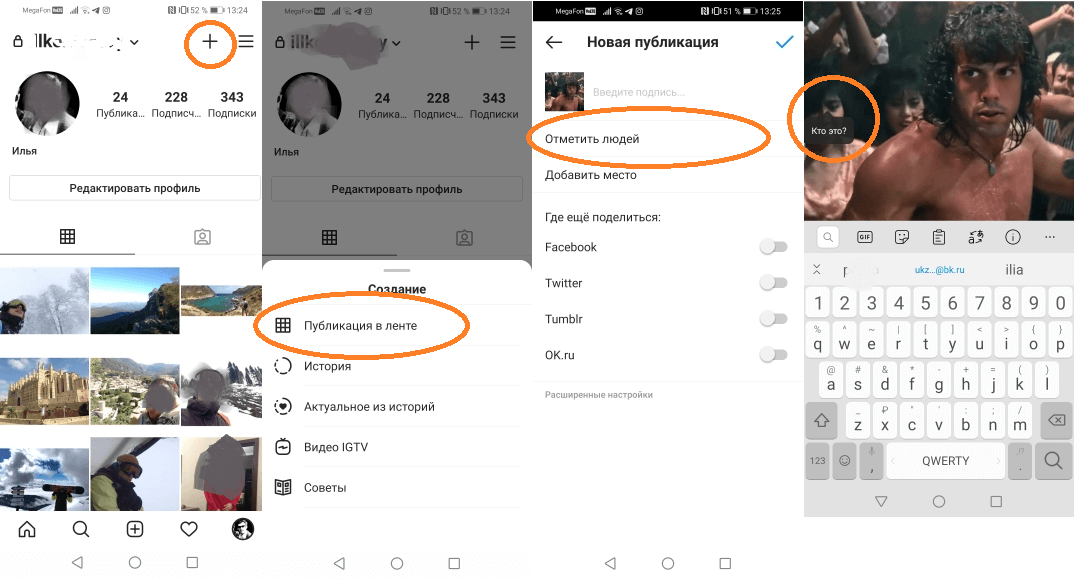 После чего вам откроется страница с поисковой строкой. Начните вводить имя пользователя, друга, которого вы хотите отметить на этой публикации.
После чего вам откроется страница с поисковой строкой. Начните вводить имя пользователя, друга, которого вы хотите отметить на этой публикации. Для этого нажмите на поле с ником человека, и перетащите в нужное место.
Для этого нажмите на поле с ником человека, и перетащите в нужное место.